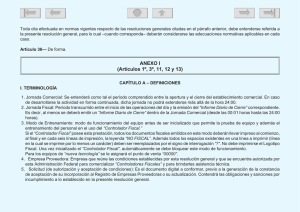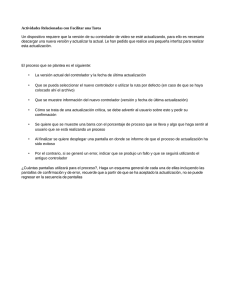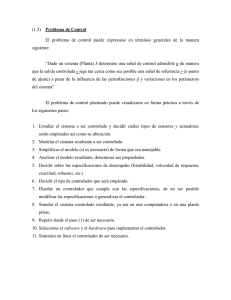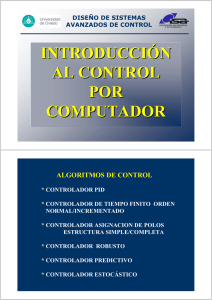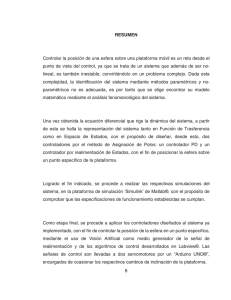Conexión VTouch
Anuncio
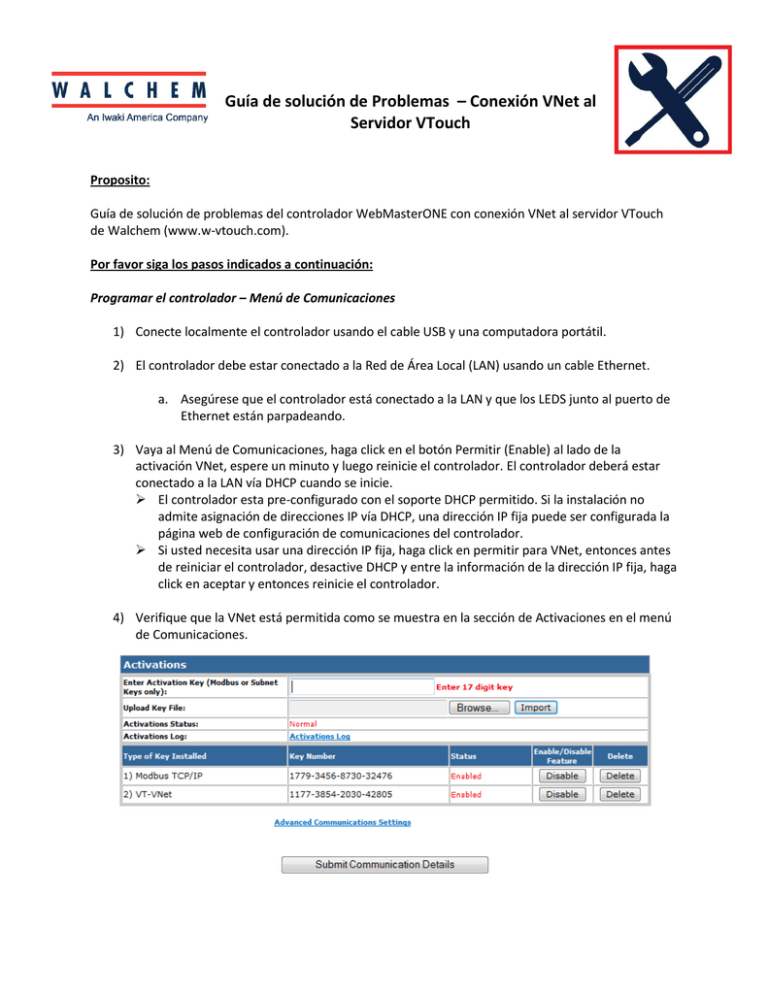
Guía de solución de Problemas – Conexión VNet al Servidor VTouch Proposito: Guía de solución de problemas del controlador WebMasterONE con conexión VNet al servidor VTouch de Walchem (www.w-vtouch.com). Por favor siga los pasos indicados a continuación: Programar el controlador – Menú de Comunicaciones 1) Conecte localmente el controlador usando el cable USB y una computadora portátil. 2) El controlador debe estar conectado a la Red de Área Local (LAN) usando un cable Ethernet. a. Asegúrese que el controlador está conectado a la LAN y que los LEDS junto al puerto de Ethernet están parpadeando. 3) Vaya al Menú de Comunicaciones, haga click en el botón Permitir (Enable) al lado de la activación VNet, espere un minuto y luego reinicie el controlador. El controlador deberá estar conectado a la LAN vía DHCP cuando se inicie. El controlador esta pre-configurado con el soporte DHCP permitido. Si la instalación no admite asignación de direcciones IP vía DHCP, una dirección IP fija puede ser configurada la página web de configuración de comunicaciones del controlador. Si usted necesita usar una dirección IP fija, haga click en permitir para VNet, entonces antes de reiniciar el controlador, desactive DHCP y entre la información de la dirección IP fija, haga click en aceptar y entonces reinicie el controlador. 4) Verifique que la VNet está permitida como se muestra en la sección de Activaciones en el menú de Comunicaciones. 5) Si el controlador está en línea, el Estado de Comunicaciones mostrara Gateway Access = Success (exitosa) y Estado de Comunicación = Online (En Línea). a. Si el controlador no está en línea, por favor verifique lo siguiente: i. Asegúrese que el controlador está en la LAN. Esto significa que debe el computador debe está conectado en la misma LAN que el controlador. Abra el navegador, tipee la dirección IP del controlador y verifique que usted puede conectarse a través de la LAN ii. Si el controlador no está en la LAN, entonces la conexión Ethernet o la dirección IP están mal. iii. Si el controlador está en la LAN, entonces usted tiene que asegurarse que el controlador tiene acceso a una salida. 1. El controlador necesita acceso a la salida de red para internet. Este tipo de acceso de salida es muy similar a los privilegios de salida dados a las PC en las redes privadas cuando ellas visitan varios websites y mandan emails sobre el internet. Aquí no hay necesidad de modificar la configuración de entradas de ningún ruteador / firewall. 2. Detalle de acceso de salida: a. Soporte TCP/UDP en puertos 53 y 1194 b. Puerto 53 es usado para acceder al servidor DNS público. c. Puerto 1194 es usado para establecer una segura, conexión punto a punto, 128 bit encriptado con el Gateway del Administrador de cuentas VTouch de Walchem. Programar el controlador – Menú de configuración VTouch 1) Después de habilitar VT-VNet, un link aparecerá bajo Utilities (Utilidades) para “Configuración VTouch”. Haga click en este link y usted podrá ver una lista de todos las mediciones que están disponibles en el servidor VTouch. 2) Haga click en el botón SI para cada medición que usted quiere que sea enviada al VTouch. Haga click en Aceptar Detalles para salvar los cambios. Haciendo Click en Aceptar Detalles también envía la configuración del controlador al VTouch. Los datos recibidos por el VTouch podrán ser usados para mostrar el nombre correcto, unidades de medida y valor actual de cada parámetro. 3) El ultimo estatus de la configuración del campo de fecha y hora en la página web de configuración del VTouch en el controlador debe actualizarse a la fecha y hora actual. Haga click en OK. Si el campo de estado, muestra un mensaje de error, haga click en el botón Someter Detalles nuevamente. Si continua sin actualizarse, entonces la conexión de Comunicaciones tiene algún problema. Asegúrese que la programación de las comunicaciones del controlador fueran realizadas correctamente y el puerto 53 y 1194 no están bloqueados en la LAN.